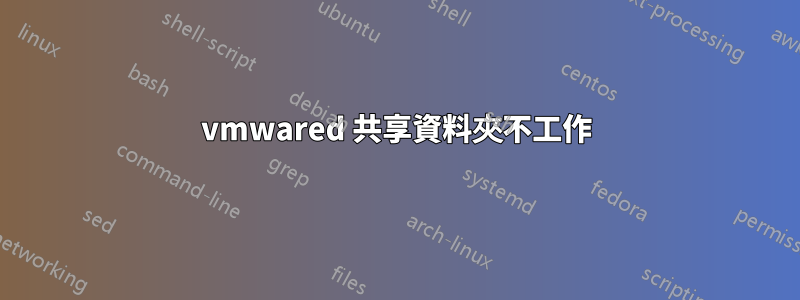
我有一個在 Windows 10 主機上運行的 Ubuntu 16.04 客戶作業系統,我使用的是 VMware Workstation 15 Player。我一直在嘗試設定共享資料夾,但共享資料夾似乎沒有顯示。
問題
我的共用資料夾似乎沒有出現在 Ubuntu 上的預設路徑 /mnt/hgfs 下。事實上 /mnt/hgfs 甚至不存在,只有 /mnt/ 存在。
我嘗試過的
經過一番研究後,我發現跑步sudo vmware-config-tools.pl應該可以解決我的問題。不幸的是,當我跑步時,sudo vmware-config-tools.pl我得到了sudo: vmware-config-tools.pl: command not found。我檢查了是否open-vm-tools已open-vm-tools-desktop安裝並且它是最新版本。
我做的下一件事是檢查我的 Ubuntu 客戶機是否能夠透過運行檢測到我的主機作業系統上有一個共用資料夾,vmware-hgfsclient並且出現了我的共用資料夾的名稱。
這是運行“我嘗試過的”命令後我的終端的螢幕截圖
關於如何存取 Ubuntu(我的來賓作業系統)中的共用資料夾,我有什麼想法嗎?
答案1
Vmware工作站有一個名為VMware工具的工具,它允許您在虛擬機器和主機之間共用檔案這裡是在工作站14上安裝的參考
嘗試在執行 perl 安裝程式 sudo apt-get install build-essential 和 sudo apt-get install linux-headers-$(uname -r) 之前安裝它。
使用 sudo perl vmware-config-tools.pl 執行 perl 檔案有時您需要標頭或內建工具等依賴項。
答案2
在VMWare Workstation中設定共享資料夾
步驟1:
關閉虛擬機器電源
右鍵點選虛擬機器 -> 設定... 或 VM(選單)-> 設定...
轉到Options選項卡 -> 選擇Shared Folders-> Add..
(資料夾共享:Always enabled,並且不要忘記在Host Path框上勾選複選標記)
第2步:
開啟虛擬機器電源
打開你的終端機並輸入
cd /mnt
ls
您應該會看到hgfs那裡列出的內容,如果您看不到hgfs,請輸入
sudo mkdir hgfs
步驟3:
現在輸入以下命令
sudo apt remove --auto-remove open-vm-tools
sudo apt purge open-vm-tools
然後轉到VM (menu)-> 點擊Reinstall VMware Tools...
現在 VMware 工具已安裝在您的桌面上
選擇VMwareTools.tar.gz資料夾並將其解壓縮到桌面
打開vmware-tools-distrib資料夾 -> 右鍵單擊它並選擇Open in Terminal
ls
sudo ./vmware-install.pl
(它會詢問不同的參數,點擊進入每次按鍵接受)
步驟4:
安裝完成後,請轉到Filesystem -> mnt -> hgfs( /mnt/hgfs),您可以看到那裡列出了您的共用資料夾
第5步:
選擇您的共用資料夾,按住Ctrl+Shift鍵並將其拖曳到桌面以建立它的捷徑。
答案3
Mir Rahed Uddin 的答案對我有用!原本,我的「重新安裝虛擬機器工具」選項是灰色的。但我遵循了來自 Mir Rahed 的以下命令。
sudo apt remove --auto-remove open-vm-tools
sudo apt purge open-vm-tools
“重新安裝虛擬機器工具”選項不再是灰色的。它被轉向安裝vm工具選項。所以我點擊了這個選項。然後,您將看到桌面上有一個 vmware 工具。現在 VMware 工具已安裝在您的桌面上
選擇VMwareTools.tar.gz資料夾並將其解壓縮到桌面
打開 vmware-tools-distrib 資料夾 -> 右鍵單擊它並選擇在終端機中打開
執行以下命令
sudo ./vmware-install.pl
現在您可以轉到/mnt/hgfs/{share-folder-name},並使用ls命令。您將在主機中找到您共享的資料夾。



